Все способы:
В интернете можно подцепить множество опасных вирусов, которые вредят системе и файлам, а антивирусы, в свою очередь, активно защищают ОС от таких атак. Понятно, что не всегда антивирус может оказаться прав, ведь его инструменты заканчиваются на поиске сигнатур и эвристическом анализе. И когда ваша защита начинает блокировать и удалять скачиваемый файл, в котором вы уверены, стоит прибегнуть к отключению антивирусной программы и/или добавлению файла в белый список. Каждое приложение индивидуально, поэтому настройки каждого из них отличаются.
Скачиваем заблокированный антивирусом файл
Обеспечение защиты от зловредных программ современными антивирусами довольно высокая, но все они могут ошибаться и блокировать безобидные объекты. Если пользователь уверен, что всё безопасно, он может прибегнуть к некоторым мерам.
Kaspersky Anti-Virus
- В начале отключите защиту Kaspersky Anti-Virus . Для этого перейдите в «Настройки» — «Общие».
- Переместите ползунок в противоположную сторону.

Подробнее: Как отключить Kaspersky Anti-Virus на время
-
Теперь скачиваем нужный файл.
- После нам нужно поставить его в исключения. Переходим «Настройки» — «Угрозы и исключения» — «Настроить исключения» — «Добавить».

-
Добавляем загруженный объект и сохраняем.
Подробнее: Как добавить файл в исключения Антивируса Касперского
Avira
-
В главном меню Avira переключаем ползунок влево напротив опции «Real-Time Protection».

- Также делаем с остальными компонентами.
-
Теперь скачиваем объект.
-
Ставим его в исключения. Для этого пройдите по пути «System Scanner» — «Настройка» — «Исключения».

- Дальше нажимаем три точки и уточняем расположения файла, после жмём «Добавить».
Dr.Web
-
Находим значок антивируса Dr.Web на панели задач и в новом окне жмём на иконку замка.
-
Теперь переходим в «Компоненты защиты» и выключаем их все.

-
Жмём для сохранения значок замка.
- Загружаем нужный файл.
Подробнее: Отключение антивирусной программы Dr.Web
Avast
- Находим значок Avast защиты на панели задач.
-
В контекстном меню наведите на «Управление экранами Avast» и в выпавшем списке выберите подходящий вам вариант.

Подробнее: Отключение антивируса Аваст
-
Загружаем объект.
- Переходим в настройки Аваст, а после «Общие» — «Исключения» — «Путь к файлам» — «Обзор».

-
Находим требуемую папку, в которой хранится нужный объект и жмём «ОК».
Подробнее: Добавление исключений в антивирус Avast Free Antivirus
McAfee
- В главном меню программы McAfee переходим в «Защита от вирусов и шпионских программ» — «Проверка в реальном времени».

- Отключаем, выбрав время, через которое программа выключится.
-
Подтверждаем изменения. Так же делаем с другими компонентами.
-
Скачиваем требуемые данные.
Microsoft Security Essentials
- Откройте Microsoft Security Essentials и перейдите к разделу «Защита в реальном времени».

-
Сохраните изменения и подтвердите действия.
-
Теперь можно скачивать блокируемый файл.
Подробнее: Отключаем Microsoft Security Essentials
360 Total Security
- В 360 Total Security кликаем на значок со щитом в верхнем левом углу.
-
Теперь в настройках находим «Отключить защиту».

Подробнее: Отключение антивирусной программы 360 Total Security
-
Соглашаемся, а после скачиваем нужный объект.
-
Теперь переходим в настройки программы и белый список.
- Кликаем на «Добавить файл».
Подробнее: Добавление файлов в исключение антивируса
Антивирусные дополнения
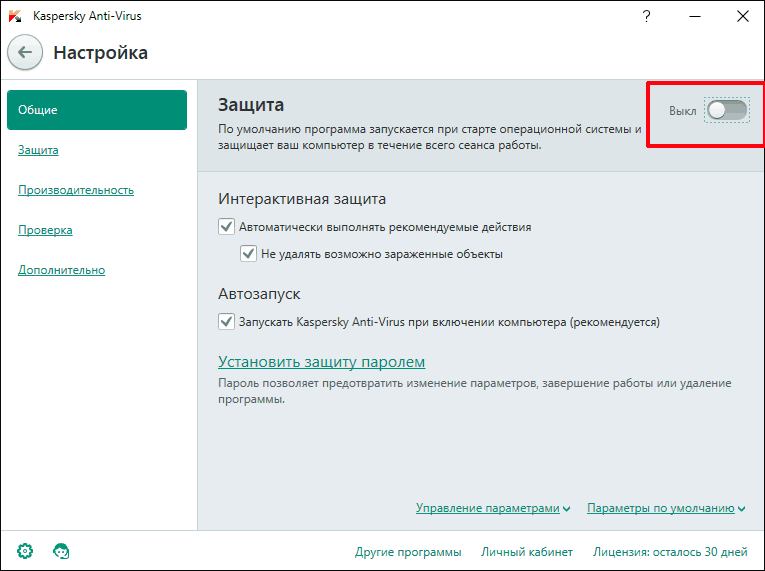
Подробнее: Как отключить Kaspersky Anti-Virus на время
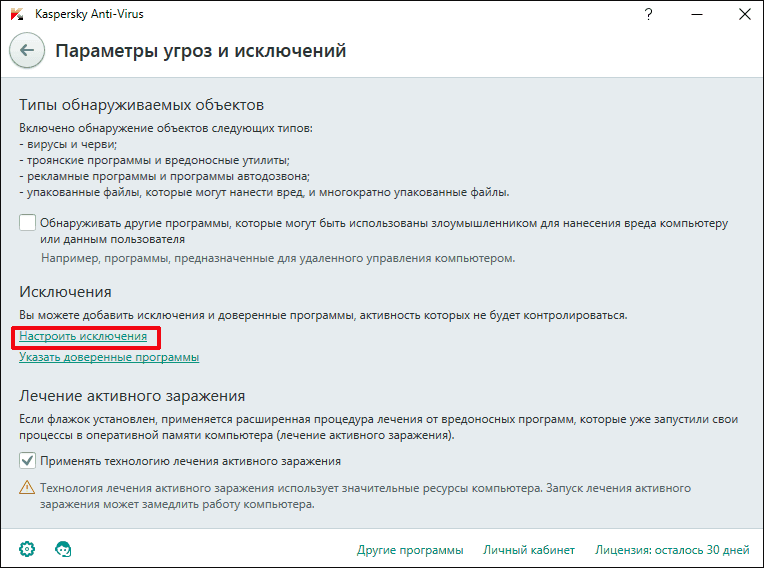
Подробнее: Как добавить файл в исключения Антивируса Касперского
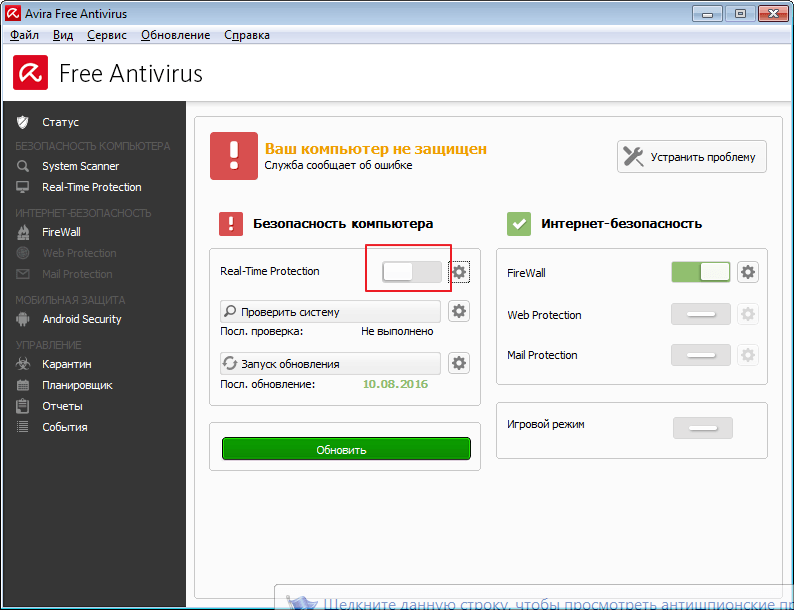
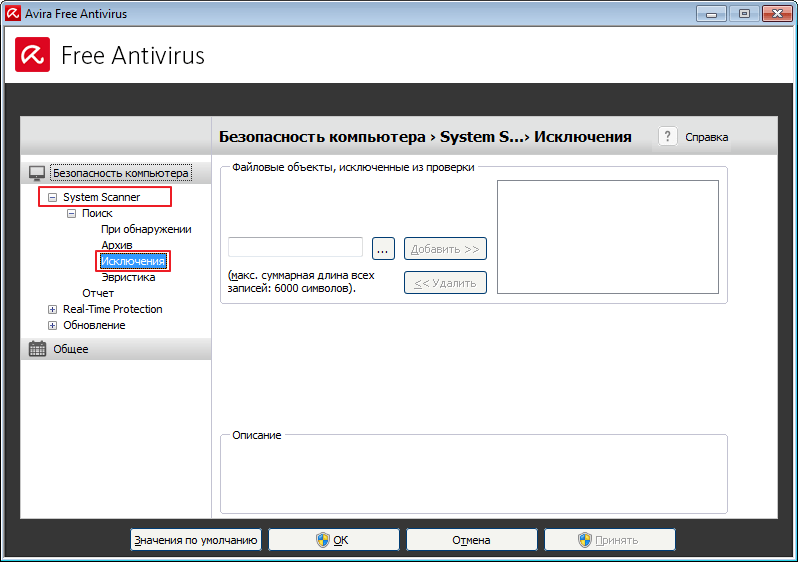
Находим значок антивируса Dr.Web на панели задач и в новом окне жмём на иконку замка.
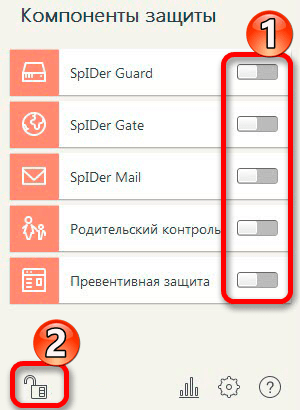
Подробнее: Отключение антивирусной программы Dr.Web
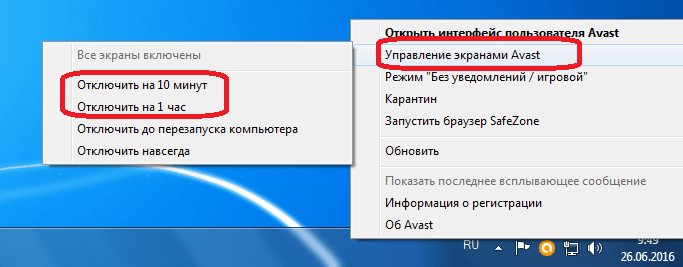
Подробнее: Отключение антивируса Аваст
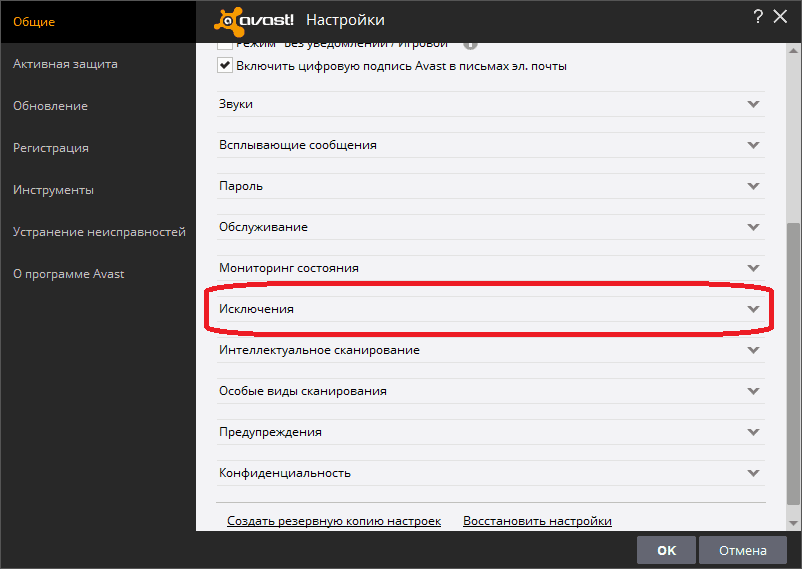
Подробнее: Добавление исключений в антивирус Avast Free Antivirus
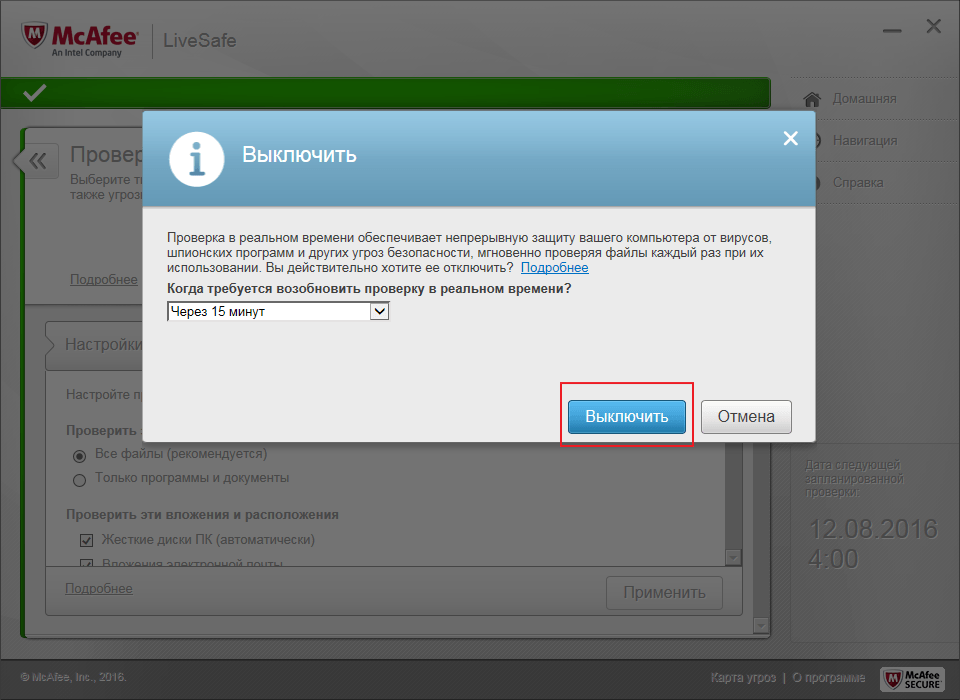
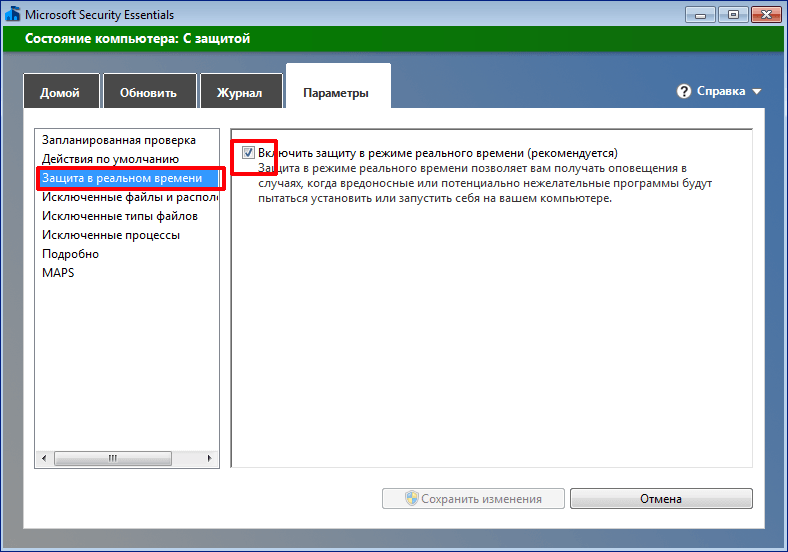
Подробнее: Отключаем Microsoft Security Essentials
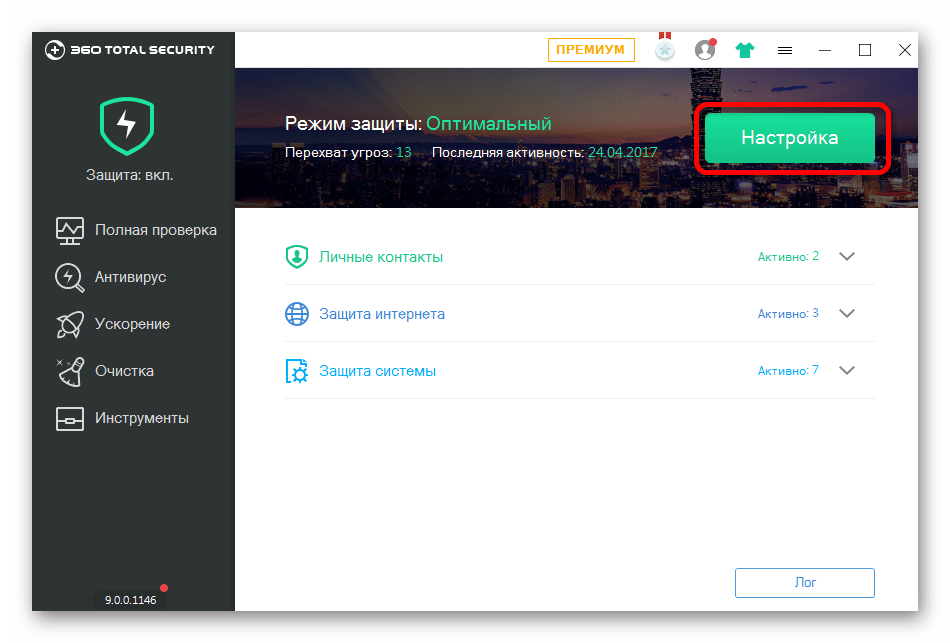
Подробнее: Отключение антивирусной программы 360 Total Security
Подробнее: Добавление файлов в исключение антивируса
Многие антивирусные программы вместе с другими компонентами защиты устанавливают свои дополнения для браузеров, с разрешения пользователя. Эти плагины предназначены для уведомления пользователя об опасных сайтах, файлах, некоторые могут и вовсе блокировать доступ к предположительным угрозам.
Данный пример будет показан на браузере Opera.
- В Опере переходим в раздел «Расширения».
- Сразу загрузится список установленных аддонов. Выберите из списка дополнение, которое отвечает за защиту браузера и нажмите «Отключить».
- Теперь антивирусное расширение неактивно.
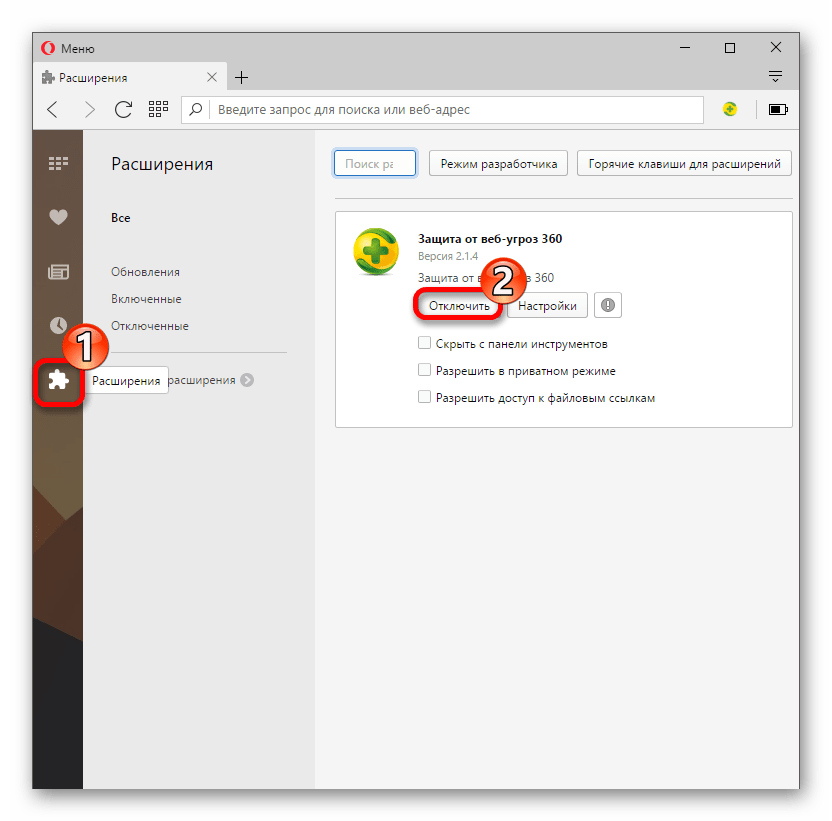
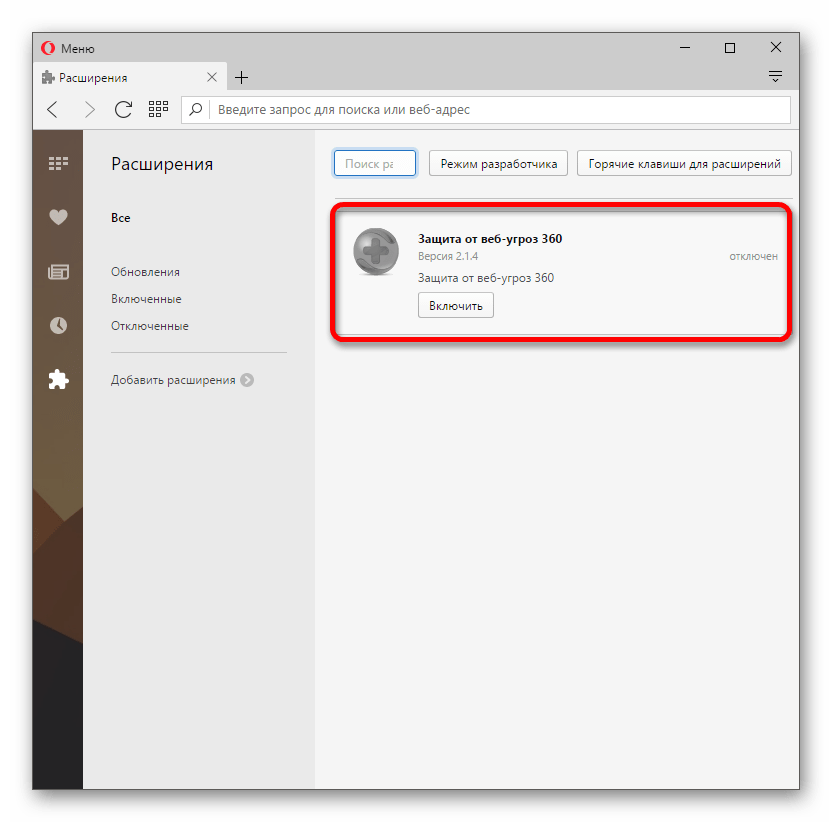
После всех процедур не забудет обратно включить всю защиту, ведь в противном случае вы подвергаете систему опасности. Если вы добавляете что-то в исключения антивируса, то должны быть полностью уверены в безопасности объекта.
 Наша группа в TelegramПолезные советы и помощь
Наша группа в TelegramПолезные советы и помощь
 lumpics.ru
lumpics.ru



У меня такая проблема: при включенных экранах Аваста я не могу прикрепить к письму на Mail.ru файл mp3, который больше 1 мб. Только начинается загрузка и уже примерно на 5% останавливается и дальше уже ждать бесполезно, пока не отключу экраны — файл невозможно загрузить для отправки в письме. Мне по работе это приходится делать довольно часто, и уже очень надоело каждый раз отключать экраны, есть ли способ, не меняя антивирус, это исправить?
Спасибо заранее, с уважением —
Владимир